怎么释放win7系统内存
如何清理win7c盘空间

如何清理win7c盘空间满意回答1、关闭系统保护:计算机-> 右键“属性”-> 系统保护-> 配置,找到C盘的系统还原关闭即可。
也可以不关闭这个功能,但是你必须定期删除一些还原点,因为还原点占的空间非常大。
如果你备份了系统就可以关闭这个功能。
2、Windows 7下面安全删除休眠文件的方法一:用管理员身份运行cmd.exe 打开命令行窗口,然后运行:powercfg -h off,注意,C盘残留的hiberfil.sys隐藏文件可以取消隐藏后,直接删除。
3、如果你的内存在2G以上,我们建议你直接关闭虚拟内存功能,你会发现,你的整个Windows系统都“飞”了起来。
设置虚拟内存的方法:控制面板- 经典视图里面点击系统,点击左侧高级系统设置,点击第一个设置(性能),再点击高级,在虚拟内存那儿,点击设置。
注意,C盘残留的pagefile.sys隐藏文件可以取消隐藏后,直接删除。
4、Superfetch功能带来的应用程序缓存:在Windows 7系统里面,使用了Vista Superfetch的技术特性,详情,请参考:Windows WIN7 SuperFetch/Prefetch技术详解,教你如何设置WIN7启动预读和应用程序预读这两篇文章。
清理方法:直接把c:\windows\prefetch 文件夹中的文件统统删除即可。
5、一般保存在windows\temp文件夹中,和用户文件夹的temp文件夹中清理方法:直接把c:\windows\temp 和C:\Users\你的用户名\AppData\Local\Temp 文件夹中的文件统统删除即可。
6IE等浏览器产生的临时文件:清理方法:控制面板Internet选项里面,删除cookie和IE临时文件即可,尤其实在备份系统前最好删除的干干净净。
7Windows 7系统日志和事件日志一般在Windows文件夹的System32文件夹下面的LogFiles 文件夹里面,直接删除第一步就是开启Administrator帐户,先取得最高管理权限,方法:右键桌面计算机--管理,本地用户和组--用户,右键Administrator--属性,去除“帐户已禁用”前的勾,注销当前用户登录Administrator帐户。
怎么释放Win7为硬件保留的内存

怎么释放Win7为硬件保留的内存
推荐文章
如何释放win7c盘空间热度:win7怎样释放c盘空间热度:win7如何释放c盘空间热度: win7释放20%网速技巧热度: win7释放20%网速的技巧热度:
给Win7系统升级了内存,却发现速度并没有明显提升,怎么办?难道还要继续升级内存吗?先别急,Win7系统其实会“偷内存”,将部分内存容量用作“为硬件保留的内存”,2G的系统内存甚至可能被“偷”掉500MB以上。
今天我们就来看看怎么释放Win7为硬件保留的内存。
下面跟着店铺来一起了解下释放Win7为硬件保留的内存方法吧。
释放Win7为硬件保留的内存方法
进入系统配置界面
首先点击Win7“开始”菜单,运行--输入“msconfig。
点击“引导”点击“高级选项”
释放被系统“占据”的内容
这里有个“最大内存”项,默认是灰色的,现在我们就要点击它前面的小框,将它开启。
之后点击“确定”按钮,并且重新启动系统,再次查看内存,就能发现所有的内存都被释放出来,系统的速度肯定会有明显改善。
win7电脑如何释放内存

win7电脑如何释放内存
计算机中所有程序的运行都是在内存中进行的,因此内存的性能对计算机的影响非常大。
那么,你们知道怎么释放W7电脑的内存吗?下面是店铺带来的关于win7电脑如何释放内存的内容,欢迎阅读!
win7电脑如何释放内存?
Win7系统在运行和使用的过程中,内存总会存在一些冗余的文件。
如果能够通过释放内存,把这些冗余文件释放出去,无疑会提高内存的有效利用率。
内存的性能提高了,电脑的速度也就更快了。
Win7系统怎样释放内存呢?
方法一、提高硬件性能的方法
在Windows7系统中,提高硬件水平尤为重要,内存能否高速使用与别的硬件关系也是非常大的,比如当用户使用的是集成显卡,那么显存就会在你的内存中划走,可用内存必然就会减少;比如当用户的CPU性能不佳,也是会加重内存的负担,同理硬盘也是一样的。
这就是有些用户将内存升级4G系统还是很慢的原因了。
方法二、对内存中的数据进行优化
1、在打开文件或网页的时候,尽量少开窗口,及时将不用的窗口关闭掉。
2、当发现系统性能的下降时,可考虑重新启动计算机。
3、桌面上不要设置太多的图标,特别当需要放一些体积较大的图像文件如CDR之类的文件时,往往这类文件会生成缩略图,而这些缩略图的生成过程中是需要调用应用程序的,会占用不少内存的,记住保持一个良好的桌面是一个好习惯。
4、当内存资源较为紧张时,可考虑使用一些绿色软件,减少程序驻留内存的机会。
win7电脑怎么释放内存
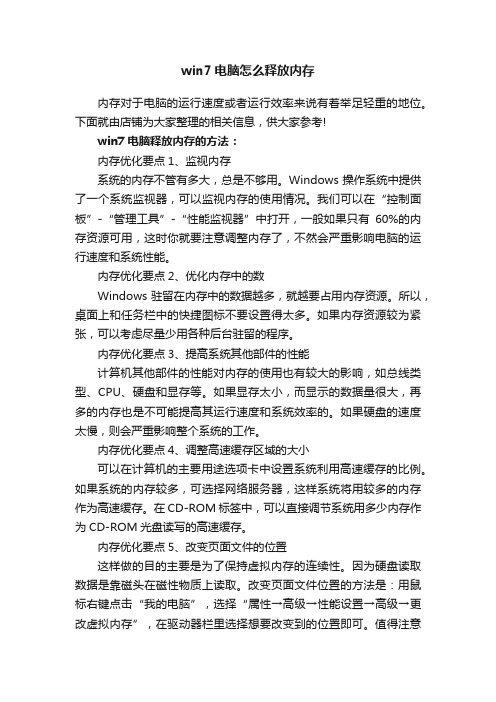
win7电脑怎么释放内存内存对于电脑的运行速度或者运行效率来说有着举足轻重的地位。
下面就由店铺为大家整理的相关信息,供大家参考!win7电脑释放内存的方法:内存优化要点1、监视内存系统的内存不管有多大,总是不够用。
Windows操作系统中提供了一个系统监视器,可以监视内存的使用情况。
我们可以在“控制面板”-“管理工具”-“性能监视器”中打开,一般如果只有60%的内存资源可用,这时你就要注意调整内存了,不然会严重影响电脑的运行速度和系统性能。
内存优化要点2、优化内存中的数Windows驻留在内存中的数据越多,就越要占用内存资源。
所以,桌面上和任务栏中的快捷图标不要设置得太多。
如果内存资源较为紧张,可以考虑尽量少用各种后台驻留的程序。
内存优化要点3、提高系统其他部件的性能计算机其他部件的性能对内存的使用也有较大的影响,如总线类型、CPU、硬盘和显存等。
如果显存太小,而显示的数据量很大,再多的内存也是不可能提高其运行速度和系统效率的。
如果硬盘的速度太慢,则会严重影响整个系统的工作。
内存优化要点4、调整高速缓存区域的大小可以在计算机的主要用途选项卡中设置系统利用高速缓存的比例。
如果系统的内存较多,可选择网络服务器,这样系统将用较多的内存作为高速缓存。
在CD-ROM标签中,可以直接调节系统用多少内存作为CD-ROM光盘读写的高速缓存。
内存优化要点5、改变页面文件的位置这样做的目的主要是为了保持虚拟内存的连续性。
因为硬盘读取数据是靠磁头在磁性物质上读取。
改变页面文件位置的方法是:用鼠标右键点击“我的电脑”,选择“属性→高级→性能设置→高级→更改虚拟内存”,在驱动器栏里选择想要改变到的位置即可。
值得注意的是,当移动好页面文件后,要将原来的文件删除(系统不会自动删除)。
内存优化要点6、使用专用工具使用百度卫士极速空间工具。
极速空间工具可以智能寻找到电脑上的“系统未识别内存”帮用户创建Ramdisk,也就是极速空间,达到最大化利用内存,为软件启动加速。
win7内存占用过多怎么办

win7内存占用过多怎么办
计算机中所有程序的运行都是在内存中进行的,因此内存的性能对计算机的影响非常大。
那么,你们知道内存占用过多的话应该怎么办呢?下面是店铺带来的关于win7内存占用过多怎么办的内容,欢迎阅读!
win7内存占用过多怎么办?
节省Win7系统资源内存的办法一:
1:单击
按钮,在搜索框输入“服务”,然后在“程序”列表中选择“服务”选项。
2:打开服务窗口后,双击要停用的服务。
3:打开“属性”对话框后,在“常规”选项卡中的“描述”区域查看该服务的作用,然后打开“依存关系”选项卡,查看该服务与其他服务的依存关系,如图1-1所示:
图1-1
在确定该服务不需使用而且停用后不会影响系统正常运行的情况下,在“常规”选项卡下禁用该服务。
如图1-2所示:
节省Win7系统资源内存的办法二:
启动"windows任务管理器",快捷键"alt+ctrl+delete"点击"性能"选项卡,查看系统内存和物理内存的使用情况.
点击"开始"菜单,然后再输入msconfig命令
会弹出"系统配置"的对话框,然后选择"服务"这个选项卡.你可以看到很多运行的服务.将前面的复选框的勾选上.然后点击"全部禁用"按钮.确定即可.(禁止服务时候.先确定不是系统必须的服务(即禁用也不会影响系统的运行).。
解决win7c盘满了的7个简单方法

解决win7c盘满了的7个简单方法
1.清理系统临时文件:在运行框中输入%TEMP%打开临时文件夹,删除其中的所有文件。
2. 清理浏览器缓存:打开浏览器,清理缓存和历史记录。
3. 卸载不必要的软件:打开控制面板,选择卸载程序,卸载不再需要的软件。
4. 压缩无用文件:将不常用的文件压缩到一个文件夹中,释放空间。
5. 移动个人文件:将个人文件移动到其他分区,如D盘。
6. 禁用休眠功能:在控制面板中选择电源选项,禁用休眠功能,释放磁盘空间。
7. 使用磁盘清理工具:运行系统自带的磁盘清理工具,删除不必要的文件和程序。
- 1 -。
Win7系统内存快速释放的小技巧

Win7系统内存快速释放的小技巧
相信很多人都会有这样的感觉,电脑开机长时间会明显变得缓慢,那是因为内存高速缓存无法刷新占用内存资源。
重启电脑自然可以将内存缓存清空但是就是得重启。
其实系统自带清空内存命令,你完全可以通过这样的方式快速实现。
下面店铺就为大家介绍一下具体的方法吧,欢迎大家参考和学习。
快速释放Windows 7内存的方法:
Step1 -右键点击桌面新建一个快捷方式:
Step2 -复制下面的Code到对象位置:
%windir%system32 undll32.exe advapi32.dll,ProcessIdleTasks
Step3 -修改快捷方式名称,当然你也可以不管它。
以后需要快速释放内存,双击该快捷方式即可。
如果你嫌图标难看,你可以自定义一个图标的。
右键单击快捷方式选择“属性”-然后点击“更改图标”,换一个图标就行。
Win7系统内存快速释放的小技巧相信很多人都会有这样的感觉,电脑开机长时间会明显变得缓慢,那是因为内存高速缓存无法刷新占用内存资源。
重启电脑自然可以将内存缓存清空但是就是得重启。
其实系统自带清空内存命令,你完全可以通过这样的方式快速实现。
下面店铺小推荐度:点击下载文档文档为doc格式。
win7怎样释放c盘空间
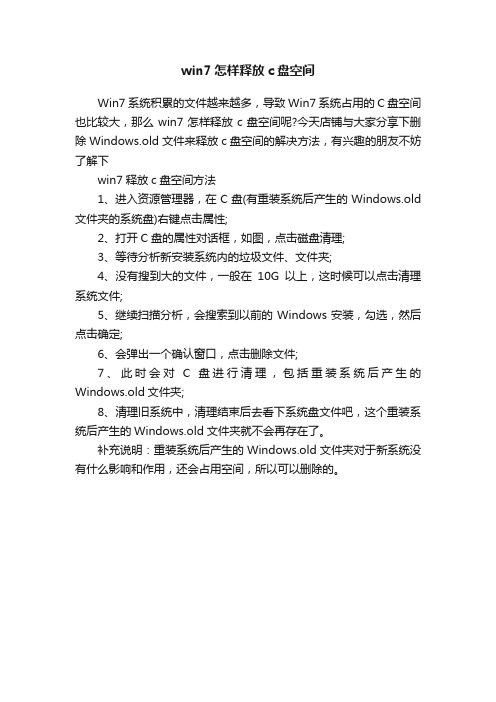
win7怎样释放c盘空间
Win7系统积累的文件越来越多,导致Win7系统占用的C盘空间也比较大,那么win7怎样释放c盘空间呢?今天店铺与大家分享下删除Windows.old文件来释放c盘空间的解决方法,有兴趣的朋友不妨了解下
win7释放c盘空间方法
1、进入资源管理器,在C盘(有重装系统后产生的Windows.old 文件夹的系统盘)右键点击属性;
2、打开C盘的属性对话框,如图,点击磁盘清理;
3、等待分析新安装系统内的垃圾文件、文件夹;
4、没有搜到大的文件,一般在10G以上,这时候可以点击清理系统文件;
5、继续扫描分析,会搜索到以前的Windows安装,勾选,然后点击确定;
6、会弹出一个确认窗口,点击删除文件;
7、此时会对C盘进行清理,包括重装系统后产生的Windows.old文件夹;
8、清理旧系统中,清理结束后去看下系统盘文件吧,这个重装系统后产生的Windows.old文件夹就不会再存在了。
补充说明:重装系统后产生的Windows.old文件夹对于新系统没有什么影响和作用,还会占用空间,所以可以删除的。
- 1、下载文档前请自行甄别文档内容的完整性,平台不提供额外的编辑、内容补充、找答案等附加服务。
- 2、"仅部分预览"的文档,不可在线预览部分如存在完整性等问题,可反馈申请退款(可完整预览的文档不适用该条件!)。
- 3、如文档侵犯您的权益,请联系客服反馈,我们会尽快为您处理(人工客服工作时间:9:00-18:30)。
怎么释放win7系统内存
win7系统弹出内存不足的问题,让很多用户手足无措,该如何操作解决该问题呢?怎么将win7系统内存释放呢?小编为大家分享了将win7系统内存释放的方法,下面大家跟着小编一起来了解一下吧。
释放win7系统内存方法
我们可以采用系统自带清空内存命令,然后在桌面上创建一个快捷方式,以后直接双击快捷方式就可以快速释放系统内存了哦,方法如下。
1、首先在桌面的空白处右击鼠标选择“新建-快捷方式”选项;
2、然后在弹出来的创建快捷方式的窗口中,在“请键入对象的位置”中把下面的代码复制粘贴进去;
代码:%windir%system32 undll32.exe advapi32.dll,ProcessIdleTasks
3、然后返回桌面,右击选择刚才新建的快捷方式修改名称为快速释放内存,以后需要释放内存的时候,只要双击快捷方式就可
以快速释放内存了。
提升win7系统运行速度方法
方法一、关闭一些无用的服务
在win7旗舰版系统中已经有了非常多的服务功能,但一些没用的服务还是关掉为好,一是从安全考虑,另一个原因也是节省我们的内存,关闭一些服务完全可以实现减少电脑内存占用率,使得我们的电脑运行速度也会变得快些。
方法二、关闭“自动更新”功能
自动更新是Windows给我们带来更新快捷而设置的一种自动功能,这一功能会占用我们操作系统的内存,一般也没必要让他随时去更新,关闭方法:进入“控制面板”,找到“Windows Update”,然后进行更改设置即可。
方法三、定期整理内存
电脑运行速度的快慢还与你是否有正确的电脑使用习惯,而常常整理电脑中的文件以及内存也是好的电脑操作习惯中的一种,这无疑是可以减少电脑内存使用的。
方法四、尽可能的少装一些无关紧要的程序
我们都知道只要安装了一款程序就会占用一定的磁盘,同时很多程序还是后台运行的,最为关键的是很多程序安装后都会设置一些自动启用功能,这样只要我们一开机就运行了这些程序,特别是一些监控软件、杀毒软件尤为值得注意,不要因为怕病毒而安装多款杀毒瘾软件。
方法五、优化“视觉效果”设置
我们都知道win7旗舰版系统有非常华丽的视觉设置效果,但是任何华丽的背后都会让你付出内存的代价,只有适当少设置一些超炫的视觉效果从而达到减少电脑内存占用以及减少电脑内存使用率,
方法六、将一些无用的进程关闭
程序运行一般在进程中都有体现,我们可以关闭一些无用的进程,关闭方法:在win7旗舰版任务栏上右击鼠标,然后进入“启动任务管理器”,然后选择“进程”选项卡,点击某个进程,然后点击下面的“结束进程”按钮就可以结束我们认为占用内存的进程。
看过“怎么释放win7系统内存”的人还看了:
1.WIN7清理C盘内存的解决方法
2.清理Win7C盘内存的方法有哪些
3.如何降低win7内存占用
4.win7系统怎么清理c盘。
